A Zoom azóta is hajtóerő, amióta elütött minket a COVID-19 kitörése, és a távoli konferencia-megoldás továbbra is erősen működik szerte a világon. Míg versenytársai, mint például a Google Meet és a Microsoft Teams, hosszú utat tettek meg a szolgáltatásokban gazdagság terén mutatkozó lemaradás felzárkóztatásában, a Zoom még mindig rengeteg segédprogramot tartalmaz, amelyek megnehezítik a cserét.
Az egyik ilyen kiemelés a szekciószobák, és a következő bejegyzés bemutatja, hogyan adjon hozzá személyeket különböző szekciószobákhoz , hogy egyszerre különböző csoportokat vegyen fel ugyanazon a megbeszélésen.
Kapcsolódó: A Zoom ingyenes használata
Tartalom
Mi az a Breakout Rooms a Zoomon
A Szekciószobákkal Ön, mint házigazda, több alcsoportra oszthatja az elsődleges értekezletcsoportot. Egy alcsoport tagjai csak a csoport többi tagjával léphetnek kapcsolatba, de ha Ön házigazda, irányíthatja az összes alcsoport működését, és bármikor kapcsolatba léphet velük.
A Zoom segítségével könnyedén oszthat fel egy értekezletet akár 50 különálló munkamenetre, így a különböző csoportoknak más dolguk is lesz, és Ön, mint házigazda, különböző részlegekre delegálhat munkát. Ha Ön házigazda, teljes mértékben kézben tarthatja a résztvevők módját, és képes lesz egyik megbeszélésről a másikra ugrani.
Kapcsolódó: Hogyan lehet megszüntetni a 40 perces korlátot a Zoom értekezletre
Mire van szükséged
- Győződjön meg arról, hogy a szekciószobák engedélyezve vannak a Zoomon belül
- A gazdagépeknek a Zoom asztali klienst kell használniuk Mac vagy Windows rendszeren
- Az előre kijelölt résztvevőknek be kell jelentkezniük a Zoom-fiókjukba
Kapcsolódó: Szekciószobák engedélyezése a Zoomban és létrehozása
A résztvevők hozzáadása előtt megfontolandó dolgok
Mielőtt elkezdene résztvevőket hozzáadni a Zoom szekciószobáihoz, szánjon időt a következő dolgok áttekintésére.
- Legfeljebb 200 résztvevőt adhat hozzá a szekciószobákhoz
- Egy megbeszélésen belül legfeljebb 50 szekciószobát hozhat létre
- A résztvevők csak akkor rendelhetők előre, ha rendelkeznek Zoom fiókkal (belső vagy külső)
- Ha a Zoom internetes portáljával vesz fel résztvevőket, csak a belső Zoom-felhasználókat lehet előre hozzárendelni, vagyis ezeknek a felhasználóknak ugyanazt a fiókot kell használniuk, mint az Öné.
- Külső Zoom-felhasználók csak CSV-fájl importálásával adhatók hozzá
- Ha engedélyezte a regisztrációt, az értekezletre regisztráló külső résztvevőket csak a megbeszélés alatt (NEM előtte) lehet felvenni a szekciószobákba.
Kapcsolódó: Zoom kontra Google Meet
Személyek hozzáadása a Zoom szekciószobáihoz
A következő útmutató segít abban, hogy résztvevőket vegyen fel a Zoom különböző szekciószobáihoz.
Szobák manuális létrehozása (belső Zoom felhasználók számára)
1. lépés : Lépjen a Zoom Meetings oldalra, és jelentkezzen be fiókjába.
2. lépés : Kattintson az Új találkozó ütemezése gombra a Közelgő találkozók alatt.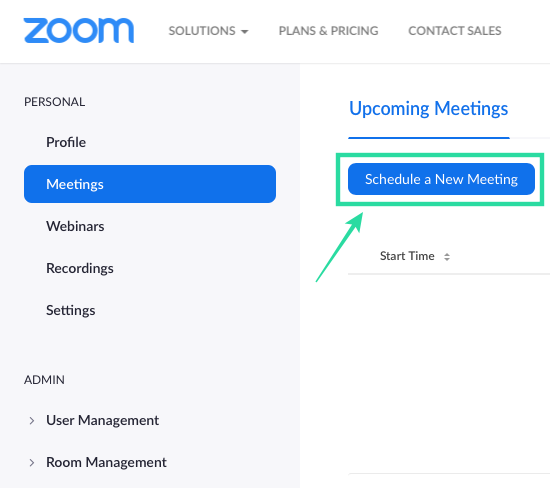
3. lépés : A Találkozó ütemezése oldalon jelölje be a „Csatlakozás engedélyezése a házigazda előtt” melletti jelölőnégyzetet a Meeting Options alatt.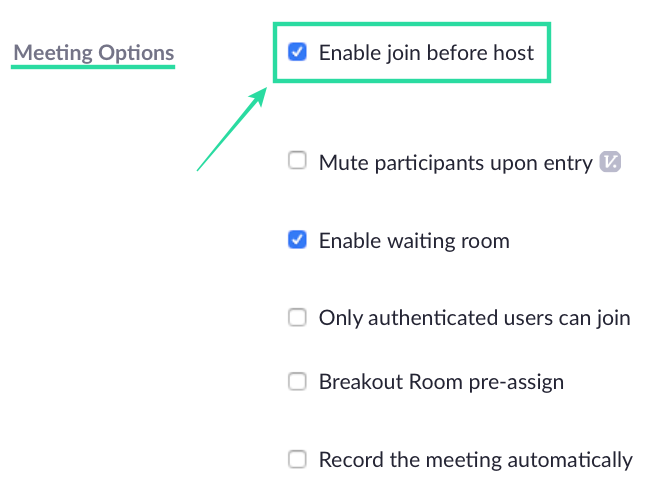
4. lépés : A Meeting Options (Meeting Options) menüben jelölje be a „Szakaszterem előzetes hozzárendelése” opciót, és kattintson a „+ Szobák létrehozása” gombra.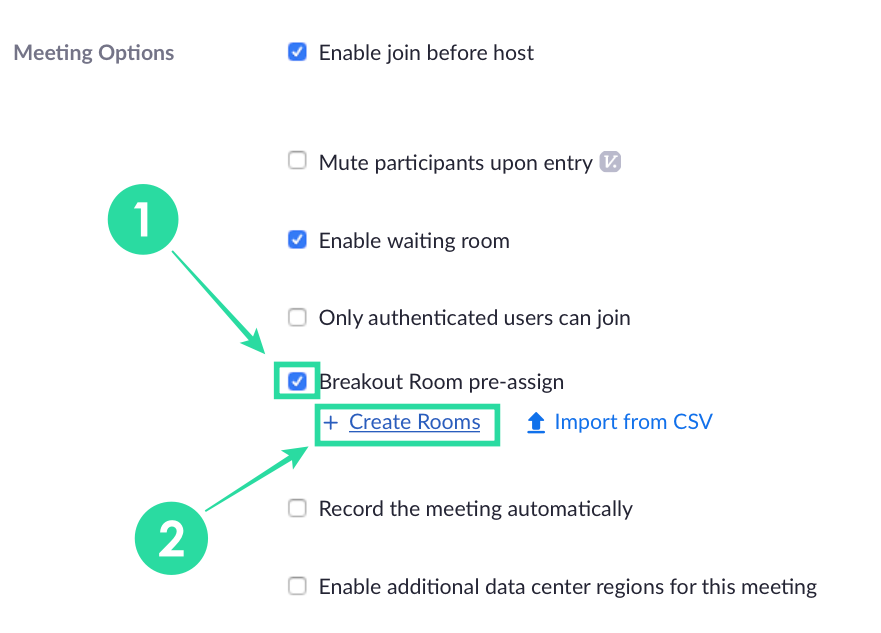
5. lépés : Miután belépett a Breakout Room Asignment képernyőn, alcsoportokat hozhat létre a szobák melletti „+” ikonra kattintva.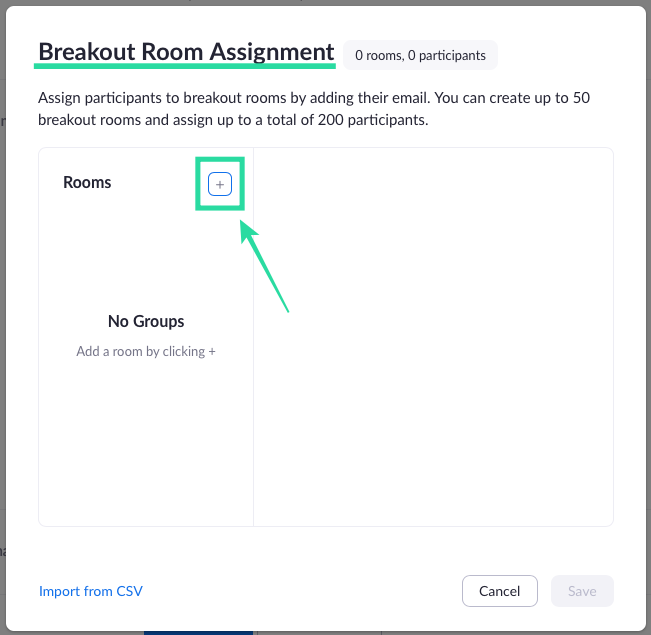
Többször rákattintva további alfórumokat hozhat létre egy csoporton belül, és átnevezheti azokat úgy, hogy az egérmutatót a csoport neve fölé viszi, és a ceruza ikonra kattint.
6. lépés : Most már felveheti a résztvevőket a szekciószobákba úgy, hogy kiválaszt egy csoportot, és beírja a csoporthoz előzetesen hozzárendelni kívánt felhasználók nevét vagy e-mail címét.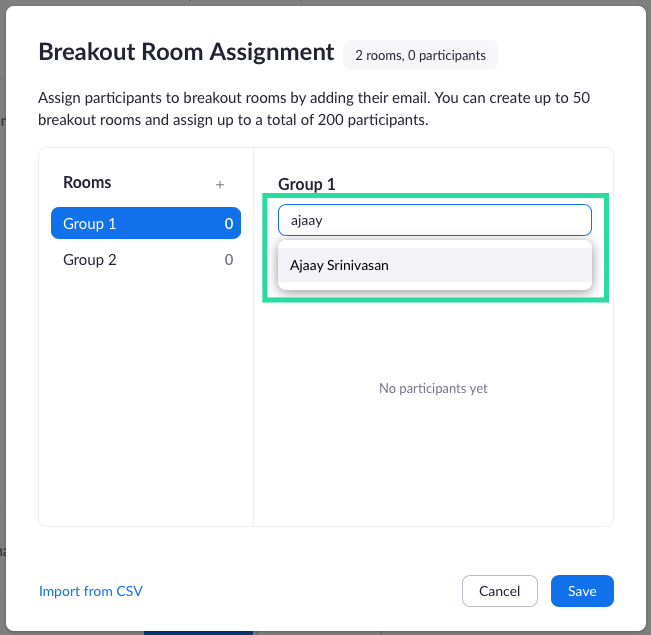
Megismételheti ezt a lépést, ha különböző résztvevőket szeretne hozzáadni az egyes szekciószobákhoz.
7. lépés : Miután felvette az összes résztvevőt a különböző alcsoportokba, kattintson a Mentés gombra a "Szakmai szoba hozzárendelése" képernyő jobb alsó sarkában.
Kapcsolódó: A zajszűrés engedélyezése értekezleteknél a Zoomban
CSV-fájl használatával (Külső Zoom-felhasználók számára)
1. lépés : Lépjen a Zoom Meetings oldalra, és jelentkezzen be fiókjába.
2. lépés : Kattintson az „Új találkozó ütemezése” gombra a Közelgő találkozók alatt.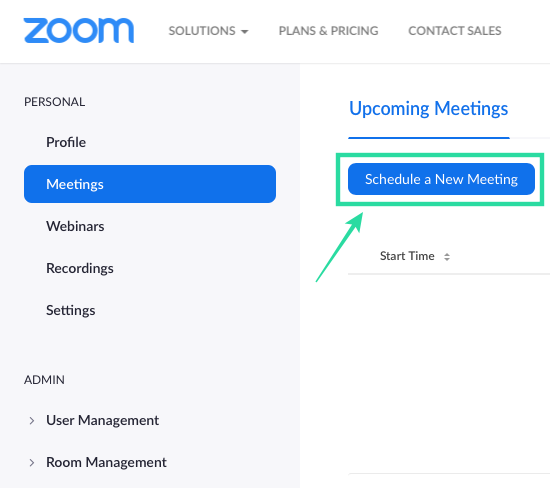
3. lépés : A Találkozó ütemezése oldalon jelölje be a „Csatlakozás engedélyezése a házigazda előtt” melletti jelölőnégyzetet a Meeting Options alatt.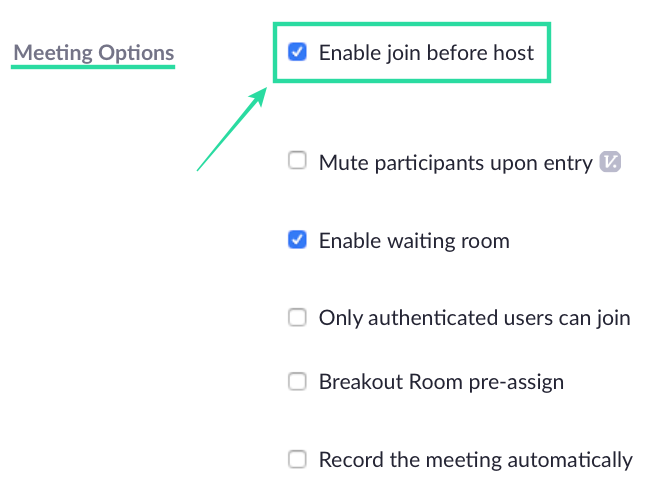
4. lépés : A Meeting Options oldalon jelölje be a "Szakítási szoba előzetes hozzárendelése" jelölőnégyzetet, és kattintson az "Importálás CSV-ből" lehetőségre.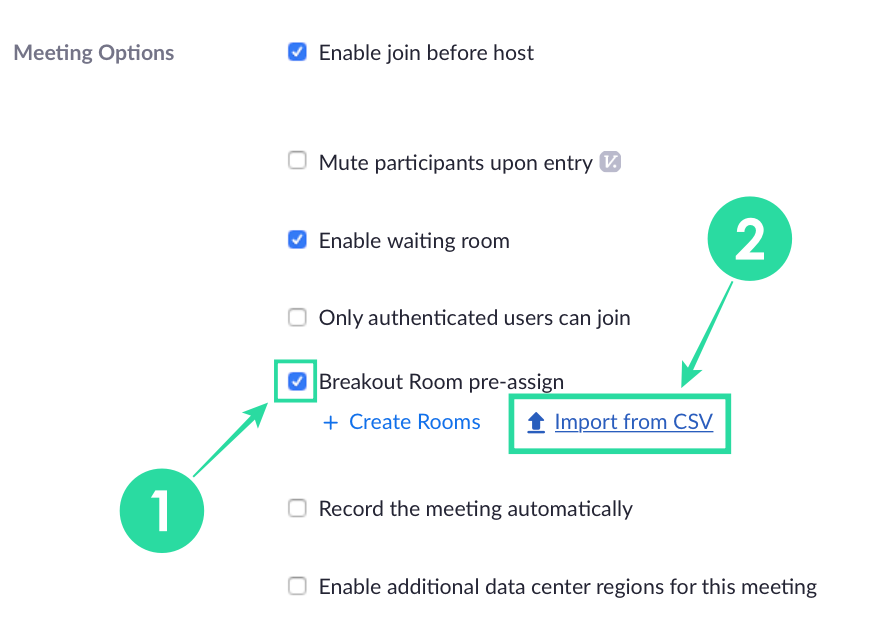
5. lépés : A „CSV-fájl áthúzása” mezőn belül bárhová kattintva feltölthet egy olyan CSV-fájlt, amely két oszlopban tartalmazza a résztvevők nevét és e-mail-címét – a szobanév és az e-mail cím előzetes hozzárendelése. Létrehozhat egy CSV-fájlt, vagy szerkesztheti ezt a mintafájlt az összes címével és nevével a Microsoft Excel segítségével Windows rendszeren vagy a Numbers segítségével Mac rendszeren.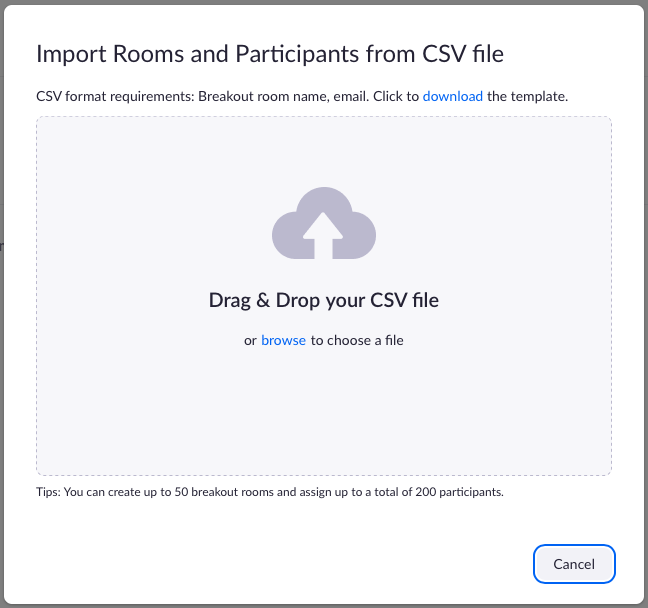
Amikor feltölti a CSV-fájlt, látni fogja a Breakout Room Asignment képernyőt, amely az Ön által létrehozott CSV-fájlnak megfelelően személyre szabott. Ezen a képernyőn láthatja az összes szekciószobát és mindegyik résztvevőjét.
6. lépés : Kattintson a Mentés gombra.
További tippek
Mielőtt befejezné az emberek szekciószobákhoz való felvételét, a kívánt módon testreszabhatja szekciószobáit.
Résztvevők sorrendjének módosítása : Miután hozzáadta az összes résztvevőt egy szekciószobához, a résztvevő nevének vagy e-mail címének egyenkénti megnyomásával és húzásával módosíthatja a felvételük sorrendjét.
Résztvevő eltávolítása vagy áthelyezése egy másik csoportba : Ha egy résztvevő adatai fölé viszi az egérmutatót, két lehetőség közül választhat: Eltávolítás és Áthelyezés. Az előbbi választása esetén a személy törlődik a szekciószobából, míg az utóbbi lehetővé teszi, hogy áthelyezze a megbeszélés másik szekciószobájába.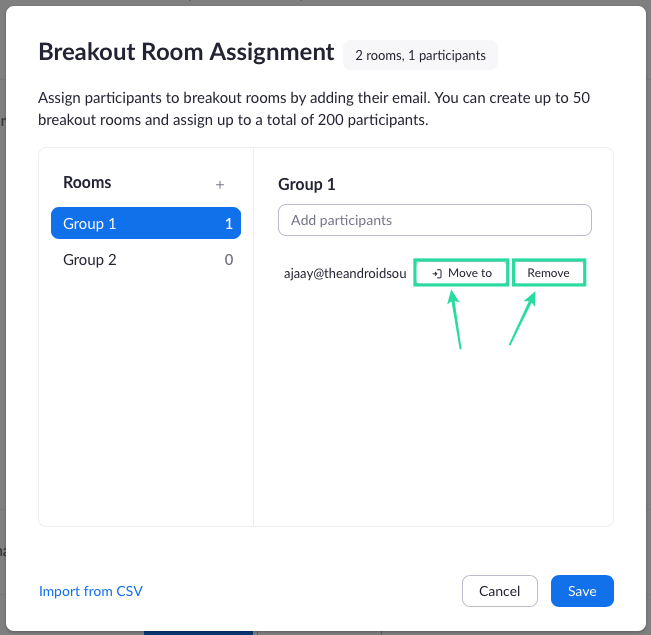
Szoba törlése : Törölhet egy szekciószobát, ha az egérmutatót egy alcsoport fölé viszi, és rákattint a kuka ikonra.
Hogyan indítsunk találkozót a Zoomban szekciószobákkal
Miután előre hozzárendelte azokat a résztvevőket, akiket fel szeretne venni az egyes szekciószobákhoz, most elindíthat egy megbeszélést, és használhatja a szekciószobákat. Ezt úgy teheti meg, hogy bejelentkezik egy ütemezett értekezletre az előre kijelölt szekciószobákkal, és az értekezlet képernyőjének alján található értekezlet-vezérlőkben kattintson a "Szakítási szobák" lehetőségre.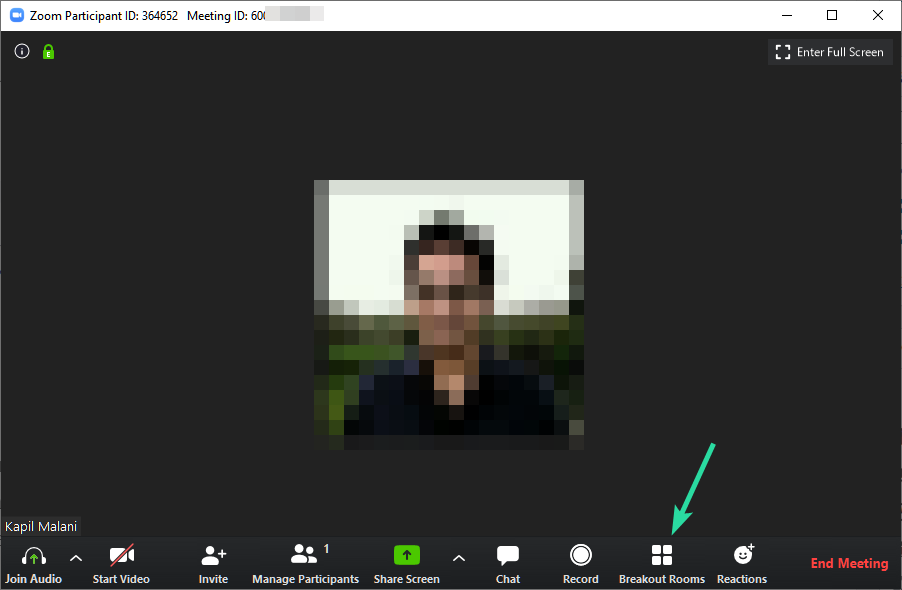
A Szekciószobák ablakban kattintson az Összes szoba megnyitása elemre, hogy mindenki számára elindítsa a szekciószobákat. Kövesse az alábbi linken található útmutatót, hogy részletesen megismerje a megbeszélések szekciószobákkal történő indítását.
▶ Zoom Breakout Rooms: Minden, amit tudnod kell
Sikeresen fel tudott venni személyeket a Zoom szekciószobáiba?
ÖSSZEFÜGGŐ:

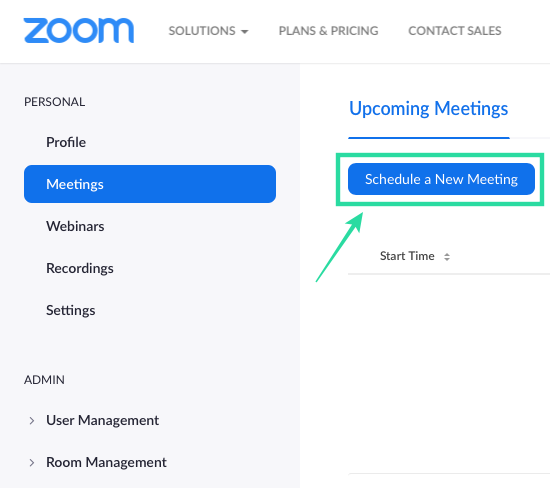
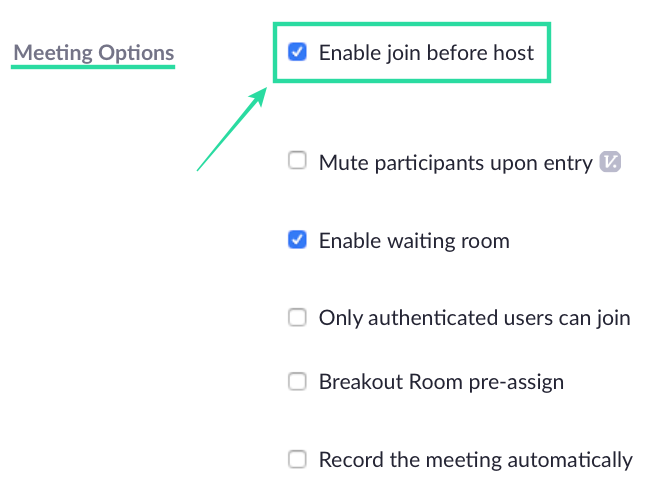
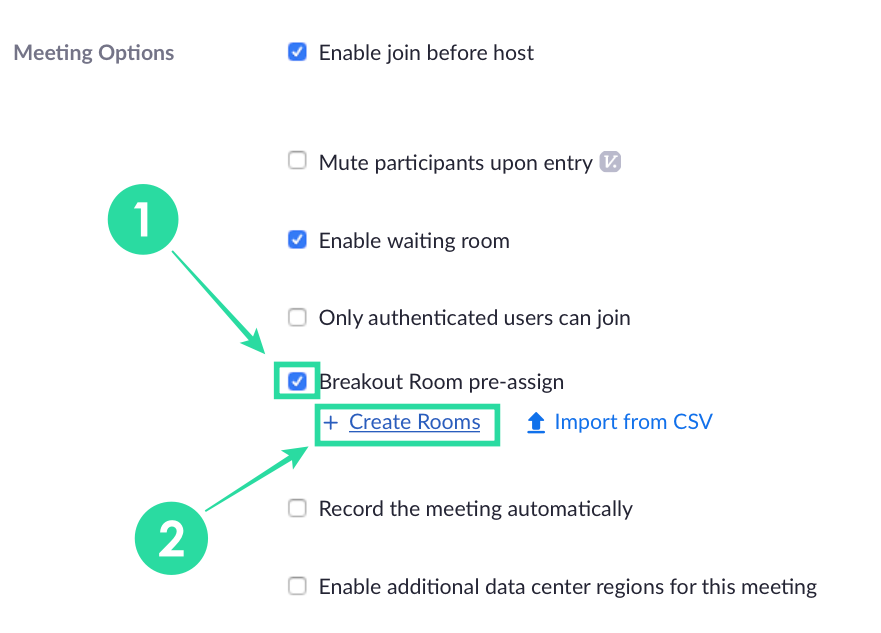
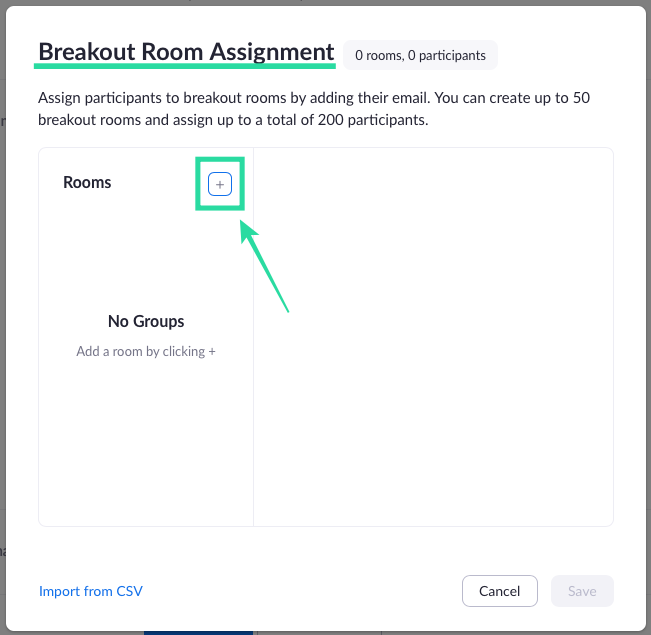
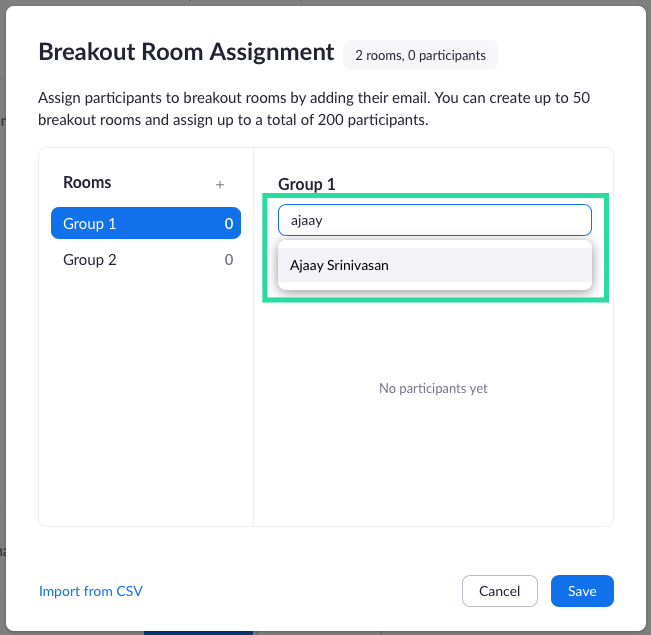
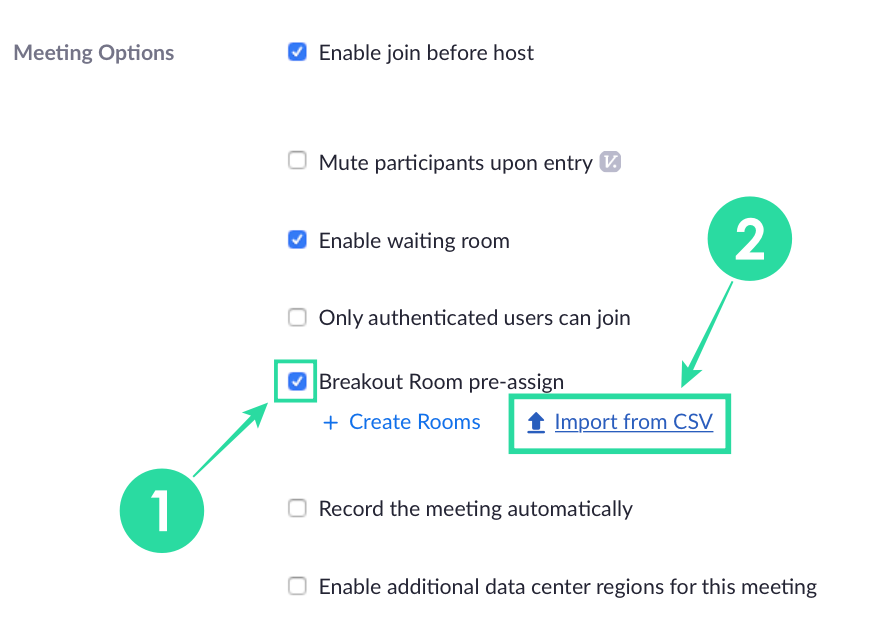
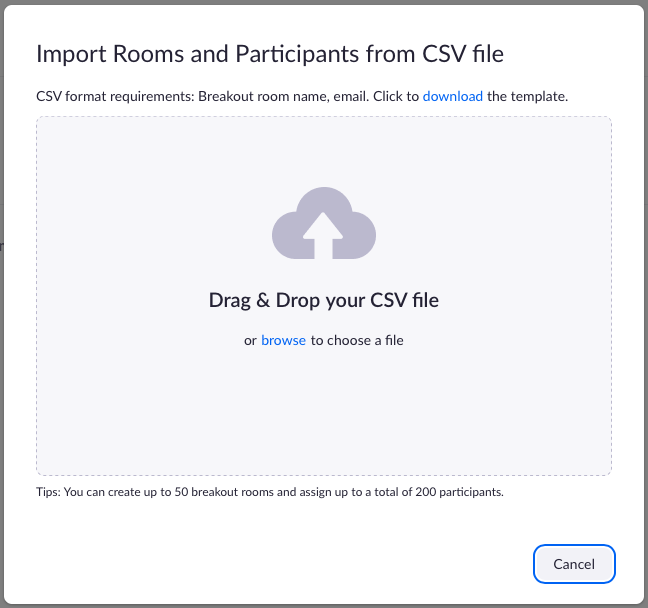
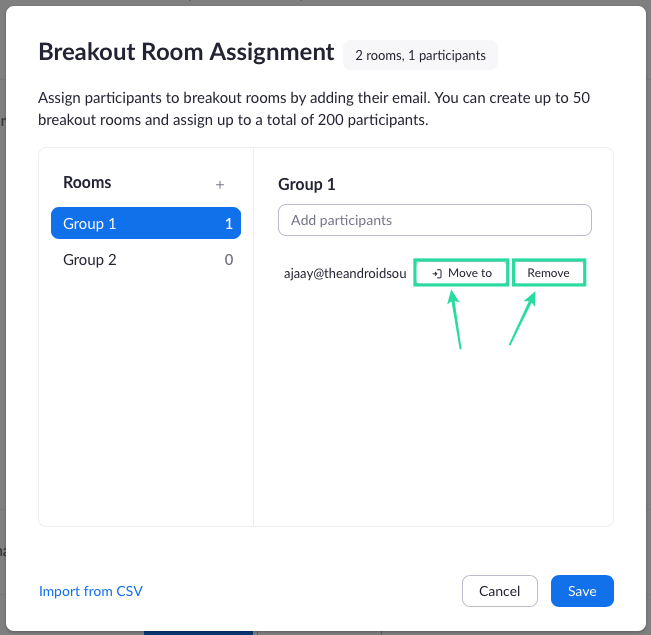
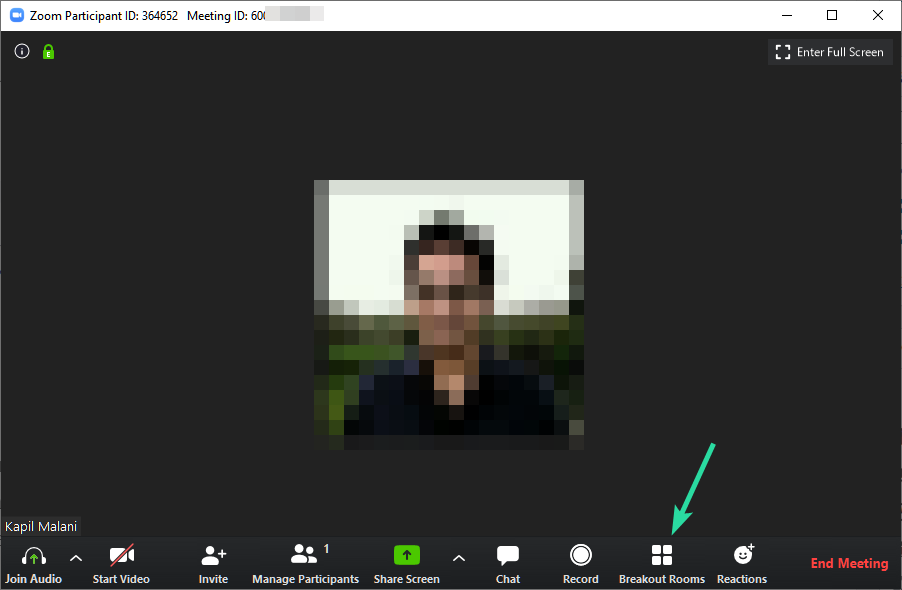


























![Feltételes formázás egy másik cella alapján [Google Táblázatok] Feltételes formázás egy másik cella alapján [Google Táblázatok]](https://blog.webtech360.com/resources3/images10/image-235-1009001311315.jpg)
